V této nabídce jsou zobrazené e-maily, které byly doručené na adresu elektronické podatelny a následně byly stažené pracovníkem podatelny do spisové služby.
Vybrané e-maily lze zaevidovat, přeposlat, odmítnout nebo odstranit. E-mail je také možné uložit si na disk počítače jako soubor.
Obsluha má dále možnost eliminovat případné spamy a vybrané e-maily zařadit do seznamu nevyžádaných adres.
Systém zároveň kontroluje doručené e-maily na přítomnost škodlivého kódu a je-li zjištěna přítomnost viru, je takový e-mail automaticky přesunut do nabídky Infikované e-maily.
Výběr e-mailů pro další zpracování se provede zaškrtnutím checkboxu u příslušného záznamu. Může být vybráno více e-mailů (nebo všechny) v seznamu najednou.
Nad seznamem došlých e-mailů jsou k dispozici tlačítka Detail, Filtr, Smazat, Přijmout e-maily, Zaevidovat, K nahlédnutí, Další akce - s nabídkami Přeposlat, Odmítnout, Zaevidovat jako doručenku, Uložit do souboru, Vložit do seznamu nevyžádaných adres a Zaevidovat bez automatické odpovědi.
Při použití pravého tlačítka na vybraném e-mailu se zobrazí kontextové menu:
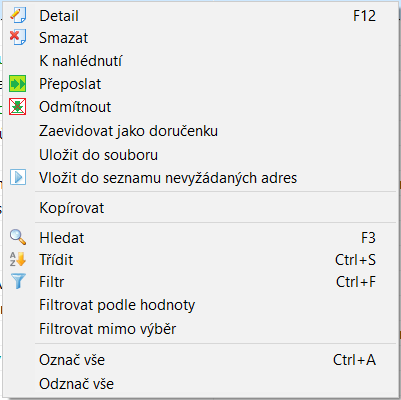
Stažení nových e-mailů
V Parametrech podatelny je možné nastavit automatické stahování e-mailů. Poté se v určeném časovém intervalu budou automaticky stahovat e-maily.
Nově doručené e-maily jsou označeny tučným písmem. Po zobrazení detailu e-mailu je označen jako přečtený (již není označen tučně). Při kliknutí pravým tlačítkem myši lze označit e-mail jako nepřečtený pomocí akce Označit jako nepřečtené.
Pro ruční stažení e-mailů se stiskne tlačítko Přijmout - dojde k aktualizaci seznamu doručených e-mailů. Obsluze se zobrazí přehledná tabulka s počtem nově přijatých e-mailů a s informací, zda akce proběhla bez chyb.
Podrobnosti o každém e-mailu se zobrazí tlačítkem Detail.
Formulář detailu vybraného e-mailu obsahuje následující údaje:
Předmět |
Přebírá se z předmětu e-mailu, zde nelze upravit. |
Od |
Adresa odesílatele e-mailu - dosazuje se automaticky, nelze změnit. |
Komu |
E-mailová adresa příjemce. |
Kopie |
E-mailové adresy příjemců, kterým byla zaslána kopie e-mailu. |
Podpis |
Byl-li e-mail opatřen elektronickým podpisem, je zde informace o platnosti podpisu a pod tlačítkem Podpis - info jsou uvedeny podrobnosti o připojeném podpisu. |
Datum odeslání |
Datum a čas odeslání e-mailu - nelze změnit. Lze změnit datum odeslání pro dokument k zaevidování v případě potřeby. |
Datum stažení do spisové služby |
Datum a čas stažení e-mailu do SSL - nelze změnit. |
Věc |
Věc vzniklého dokumentu k zaevidování - přebírá se z e-mailu, ale lze ji upravit. |
Od |
E-mailová adresa odesílatele, která má být uvedena u dokumentu zaevidovaného do SSL. |
Odesílatel |
Adresa odesílatele tak, jak je evidována ve Jmenném rejstříku. •Není-li adresa odesílatele nalezena ve Jmenném rejstříku, je e-mailová zpráva označena červeně: "Adresa s daným spojením nenalezena" a je nutno adresu spárovat s Jmenným rejstříkem (jinak ji nelze zaevidovat) - pomocí tlačítka se třemi tečkami se vstoupí do Jmenného rejstříku - je v něm třeba vyhledat a vybrat odpovídající adresu. Pokud subjekt dosud vůbec není evidován ve Jmenném rejstříku, musí se jeho adresa pořídit (tlačítkem s ikonkou listu papíru a zeleného znaménka "plus" •Pokud jsou nalezeny duplicity - je e-mailová zpráva v seznamu označena zeleně: "Nelze automaticky spárovat - nalezeny duplicity" a je nutno vybrat správný údaj pro odesílatele. •Pokud je nalezen subjekt s více adresami, útvary nebo kontakty - je e-mailová v seznamu označena zeleně: "Nelze automaticky spárovat - subjekt s více útvary nebo kontakty" a je nutno vybrat konkrétního odesílatele (pomocí tlačítka se třemi tečkami). |
Zpracovatel |
Může se vybrat zpracovatel. Pokud se e-mail zaeviduje bez zadání zpracovatele, přesune se do nabídky Doplnit zpracovatele. Pokud se zde zpracovatel vybere, e-mail se po svém zaevidování přesune do nabídky Předávané dokumenty. |
Pole s obsahem e-mailu |
"Tělo" e-mailu - vlastní text došlého e-mailu. Možnost zobrazit tělo e-mailu v samostatném (větším) okně pomocí tlačítka Zvětšit. |
Přílohy |
Tabulka s přílohami e-mailu s uvedením názvu souboru a jeho velikosti. Pomocí dvojkliku anebo tlačítka Detail lze přílohy prohlížet. Nelze v nich provádět změny. Přílohy je možné vytisknout (tl. Vytisknout) nebo uložit mimo spisovou službu (tl. Export příloh). |
tlačítko Smazat |
E-mail bude smazán (ale po dobu jednoho roku dohledatelný v nabídce Evidence - E-maily, než bude definitivně odstraněn ze spisové služby). |
tlačítko Zaevidovat |
Zaevidování e-mailu do spisové služby. |
tlačítko Vybrat a další |
E-mail se označí zaškrtnutím checkboxu v seznamu e-mailů a otevře se detail dalšího e-mailu v pořadí. |
tlačítko K nahlédnutí |
Možnost zpřístupnění přílohy e-mailu jiným uživatelům k nahlížení. |
tlačítko Další akce |
|
Přeposlat |
Přeposlání e-mailu na jinou adresu. |
Odmítnout |
Odmítnutí e-mailu - e-mail nebude zaevidován na podatelně a odesílateli bude odeslána automatická odpověď o odmítnutí e-mailu. |
Zaevidovat jako doručenku |
Pokud je došlý e-mail doručenkou k jinému (odeslanému) e-mailu, lze ho zaevidovat jakožto doručenku a e-mail se přesune do evidence doručenek. |
Uložit do souboru |
Možnost uložit e-mail na disk počítače ve formátu .eml. |
Vložit do seznamu nevyžádaných adres |
Možnost označit daný e-mail za nevyžádaný (spam). |
Zaevidovat bez automatické odpovědi |
Možnost zaevidovat e-mail do spisové služby bez odeslání automatické odpovědi odesílateli daného e-mailu. |
Zaevidování e-mailu
Zaevidování e-mailu (nebo více vybraných e-mailů) se provede pomocí tl. Zaevidovat nebo výběrem nabídky Zaevidovat z menu na pravém tlačítku myši. Zaevidování e-mailů probíhá na pozadí (je možné v programu dále pracovat) – po dokončení zaevidování se zobrazí informace o dokončení.
Podmínkou je spárovaná adresa odesílatele s Jmenným resjtříkem. Pokud je proveden hromadný výběr e-mailů a některý z e-mailů adresu spárovanou nemá, je obsluha na takový e-mail upozorněna a nelze spustit proces zaevidování vybraných e-mailů. Adresu je nutno vybrat z Jmenného rejstříku KEO4, a to pomocí tlačítka se třemi tečkami. Není-li tato adresa dosud ve Jmenném rejstříku KEO4 evidována, musí se pořídit (tlačítkem s ikonkou listu papíru a zeleného znaménka "plus" ![]() ).
).
Při evidování e-mailů se při výběru subjektu (odesílatele), který obsahuje více adres, útvarů či kontaktů zobrazí výběr všech dostupných adres, včetně útvarů a kontaktů k danému subjektu, s možností vybrat konkrétního odesílatele.
Je-li již adresa spárovaná a není zadán zpracovatel, je e-mail zaevidován; přesune se do nabídky Doplnit zpracovatele. Z příloh se stává 1 dokument, ten má tolik komponent, kolik bylo u e-mailu příloh + navíc komponentu vytvořenou z těla e-mailu (mailbody). Tato komponenta je nastavena jako hlavní, ostatní jsou přílohy.
Pokud je zadán zpracovatel, je e-mail zaevidován a přesune se do nabídky Předávané dokumenty.
Při zaevidování e-mailu se odesílá automatická odpověď o zaevidování e-mailu ve Spisové službě, včetně souboru v PDF/A s informace z těla e-mailu na e-mailovou adresu odesílatele zprávy. Na toto je třeba myslet v případě e-mailů, které byly např. v rámci úřadu přeposlány z adresy některého z pracovníků na e-mailový účet podatelny nebo u e-mailů odeslaných z nějakého kontaktního formuláře, na který nelze zaslat automatickou odpověď. V těchto případech je třeba v detailu e-mailu přepsat e-mailovou adresu odesílatele - musí se zadat adresa, na kterou má být automatická odpověď odeslána.
Datový formát se vždy automaticky ověřuje při zaevidování dokumentu do spisové služby dle formátového registru PRONOM, který je doporučován i Národním archivem. Lze zobrazit zda jsou přijaté dokumenty ve výstupním datovém formátu či nikoli.
Ověřování podpisů probíhá automaticky pomocí Digital Signature Service (součást evropského programu CEF). Ověřování vždy probíhá při zaevidování dokumentu do eSSL a následně ještě po 24h, pro případ, že by došlo k zneplatnění daného certifikátu.
Při zaevidování e-mailu se celá ukládá i celý e-mail ve formátu eml. jako samostatná komponenta. Tato komponenta se zobrazuje v rámci systémový komponent na záložce Komponenty v detailu dokumentu.
K nahlédnutí
Obsah e-mailu je možné zpřístupnit jiným uživatelům k nahlížení.
Po stisknutí tlačítka K nahlédnutí v detailu e-mailu (anebo při použití pravého tlačítka myši na označeném e-mailu a volbě nabídky K nahlédnutí) se nabídne okno pro výběr pracovních míst. Zde je možné vybrat jednoho či více uživatelů, kteří budou mít po zaevidování e-mailu právo nahlížet do jeho obsahu. Nebudou oprávněni jej vyřídit.
Přeposlání e-mailu
E-mail se v seznamu označí a stiskne se tlačítko Další akce - Přeposlat. Nebo se použije pravé tlačítko myši na označeném e-mailu a vybere nabídka Přeposlat.
Zobrazí se formulář, ve kterém se zadá e-mailová adresa (nebo více adres), na kterou(é) se má e-mail přeposlat. Adresa se může zapsat ručně do prvního pole nebo ji lze vybrat z Jmenného rejstříku (tlačítkem se třemi tečkami) či vybrat z uživatelů KEO4 (tlačítkem se třemi tečkami). Tyto tři způsoby zadání adresy se mohou kombinovat. Při ručním zadání více adres je nutné je oddělit středníkem.
Součástí automatické odpovědi o přeposlání e-mailu je i soubor v PDF/A s informacemi z těla e-mailu.
Po přeposlání e-mail z této nabídky zmizí, ale k dispozici je v Evidenci e-mailů, odkud je ho možné v případě potřeby ještě přeposlat na další e-mailové adresy anebo ho dodatečně zaevidovat.
Z Evidence e-mailů se dají dodatečně přeposlat i ty e-maily, které byly předtím již zaevidovány.
Odmítnutí e-mailu
E-mail se v seznamu označí a stiskne se tlačítko Další akce - Odmítnout. Nebo lze použít pravé tlačítko myši na označeném e-mailu a vybrat nabídku Odmítnout.
Uživatel je dotázán: "Odmítnout e-mail?" ANO - NE.
Stiskne-li se ANO, následuje dotaz: "Odeslat automatickou odpověď?" ANO - NE.
Po stisknutí ANO se zobrazí formulář zprávy pro odesílatele. V předmětu a textu zprávy je dosazen předem definovaný text (texty automatických odpovědí se zadávají v číselníku pro modul Podatelna "Zpráva odesílateli"). Součástí automatické odpovědi o přeposlání e-mailu je i soubor v PDF/A s informacemi z těla e-mailu. Je možné mít definováno více verzí automatických odpovědí a uživatel z nich může vybírat. Nebo má možnost přímo při akci odmítnutí vytvořit novou variantu textu odmítnutí - použije tlačítko Nový a zapíše požadovaný text předmětu a vlastního textu zprávy.
Odstranění e-mailu
E-mail se v seznamu označí a stiskne se tlačítko Smazat.
Uživatel je dotázán: "Smazat vybraný e-mail? Smazané e-maily budou po roce automaticky odstraněny". Při odpovědi ANO, se e-mail smaže, ale po dobu jednoho roku bude možné ho vyhledat v nabídce Evidence - E-maily a případně jej dodatečně zaevidovat či přeposlat .
Po roce se smazané e-maily ze spisové služby automaticky nenávratně odstraní. E-maily zaevidované či přeposlané v evidenci i nadále zůstanou.
Zaevidování e-mailu jako doručenky
Došlý e-mail může být doručenkou k odeslanému e-mailu. Použitím pravého tlačítka myši a nabídky Zaevidovat jako doručenku ho lze takto zaevidovat. Přesune se do evidence doručenek.
Uložení e-mailu do souboru
V seznamu se označí e-mail (nebo se otevře jeho detail) a použije se tlačítko Další akce - volba Uložit do souboru. Stejná volba se nabízí i při použití pravého tlačítka myši na vybraném e-mailu.
Vybere se místo uložení na disku počítače, soubor se pojmenuje a e-mail se uloží s příponou .eml.
Vložení e-mailu do seznamu nevyžádaných adres
V seznamu stažených e-mailů je možné označit e-mailové adresy, které jsou nevyžádané (spamy). To lze udělat přes pravé tlačítko myši anebo je možné použít tlačítko Další akce - nabídka Vložení do seznamu nevyžádaných adres. Akci je možné provést i hromadně - pro více vybraných (zaškrtnutých) e-mailů. E-maily doručené z těchto vybraných adres se od té chvíle budou automaticky přesouvat do nabídky „Nevyžádané“. Tam je pak k dispozici seznam nevyžádaných e-mailových adres. Z tohoto seznamu lze adresu vyjmout a ta pak již nebude považována za "nevyžádanou".
Zaevidování e-mailu bez automatické odpovědi
Pokud je v parametrech Podatelny nastaveno odesílání automatické odpovědi, pak je na příjmu e-mailů dostupná akce Zaevidovat bez automatické odpovědi (podnabídka tlačítka Další akce). Slouží pro případy, kdy automatickou odpověď při zaevidování e-mailu nelze odeslat.